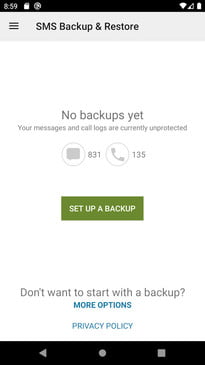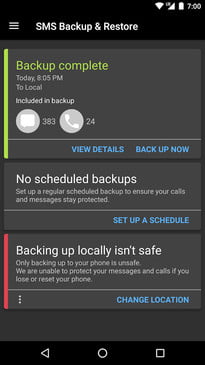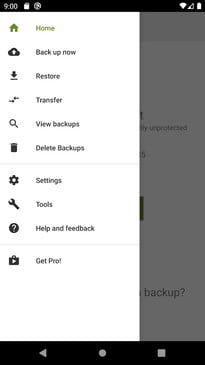Borrar mensajes es tan fácil que muchas veces lo hacemos con descuido y borramos mensajes que queríamos conservar. Muchas personas en realidad confunden (o simplemente desconocen) las diferentes formas en las que puedes seleccionar y borrar mensajes de texto en Android.
Todas las instrucciones que te damos a continuación muestran cómo borrar uno o varios mensajes a la vez. También te mostramos algunas herramientas para recuperarlos, en caso de que hayas borrado algunos por equivocación.
Borrar un solo mensaje de texto
Mensajes Android
Estas instrucciones son para la app de mensajes de texto de Google que viene incluida en celulares con Android puro, por ejemplo en celulares como los Google Pixel o los de la familia Moto G. El ícono de la app es una especie de burbuja de conversación con rayas horizontales.

Para borrar un solo mensaje sigue estas instrucciones:
Paso 1: Abre la app Mensajes
Paso 2: Mantén presionado sobre el mensaje que quieres eliminar. Si elegiste el incorrecto, presiona la X en la esquina superior izquierda y elige el mensaje que quieres borrar.
Paso 3: Toca el ícono de bote de basura que está en la parte superior derecha.
Paso 4: Presiona Borrar en la ventana emergente para eliminarlo.
Mensajes Samsung
Estas instrucciones corresponden a la aplicación Samsung Messages. Su ícono tiene tres puntos horizontales dentro de una burbuja de conversación.

Paso 1: Toca para abrir Mensajes
Paso 2: Mantén presionado sobre el mensaje que quieres borrar. Toca otra vez para en caso de que hayas seleccionado el mensaje equivocado a borrar.
Paso 3: Toca Borrar en el menú ubicado abajo en la app.
Paso 4: Toca en Borrar en la ventana emergente para confirmar.
Facebook Messenger
Si utilizas Facebook como tu cliente predeterminado de SMS, puedes elegir ver solo tus mensajes de texto presionando el botón de SMS en la barra de búsqueda. De esta forma solo verás tus SMS, pues tus mensajes privados de Facebook estarán en otra bandeja. Si no eliges esta opción todos tus mensajes (SMS y de Facebook) aparecerán en la app.
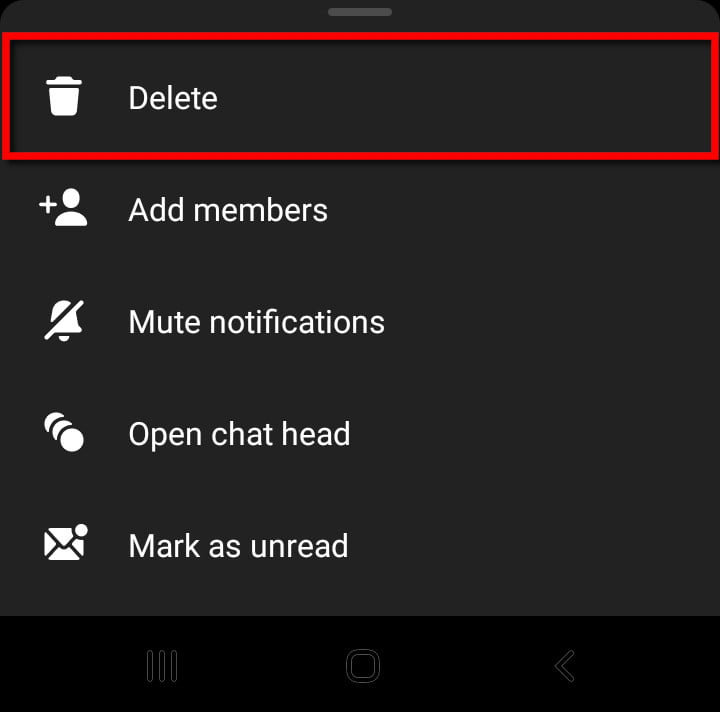
Paso 1: Toca para abrir Facebook Messenger.
Paso 2: Mantén presionado sobre el mensaje que quieres borrar.
Paso 3: Toca en Eliminar en el menú emergente.
Cabe señalar que, desafortunadamente, no hay forma de borrar varios mensajes simultáneamente en la app Messenger.
Borrar varios mensajes a la vez
Mensajes Android
Este método solo sirve para la app Mensajes de Google. Su ícono tiene líneas de conversación en una burbuja.
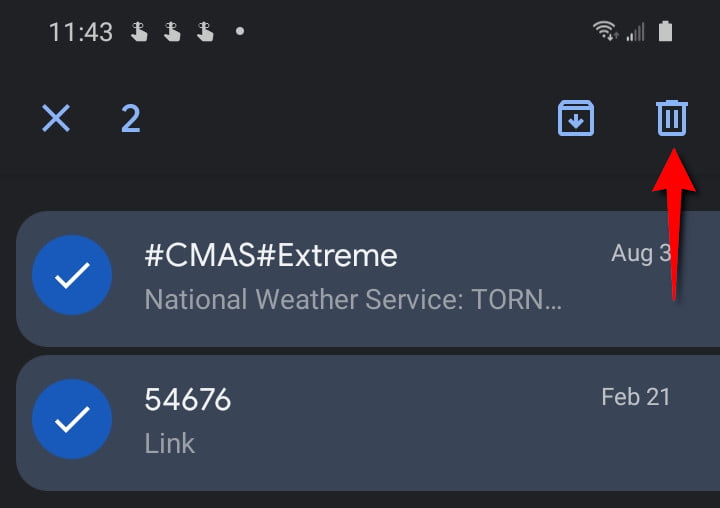
Paso 1: Toca para abrir Mensajes.
Paso 2: Mantén presionado en el primer mensaje que quieras borrar. Aparecerá una palomita en la izquierda.
Paso 3: Toca sobre los otros mensajes que quieras eliminar.
Paso 4: Toca en el icono de bote de basura para borrarlos.
Paso 5: Toca en Borrar en la ventana emergente para confirmar.
Mensajes Samsung
Estas instrucciones aplican para la app Mensajes que viene instalada en los celulares Samsung. Su ícono tiene puntos dentro de una burbuja de diálogo.

Paso 1: Toca para abrir Mensajes
Paso 2: Mantén presionado sobre el primer mensaje que quieras eliminar. Aparecerá una palomita en la parte izquierda.
Parte 3: Toca en los demás mensajes que quieras eliminar.
Paso 4: Toca en Eliminar en la parte de abajo del menú de la app.
Paso 5: Toca en Eliminar para confirmar en la ventana emergente.
Recuperar mensajes de texto
Si por borraste por accidente mensajes de texto que necesitas recuperar, pon inmediatamente tu celular Android en Modo Avión. Esto previene cambios adicionales a tu información local, en este caso, tu teléfono sobreescribiendo textos “eliminados” con nuevos mensajes. Después de eso, tienes dos opciones.
Usa Google Drive
Una forma de restaurar tus mensajes eliminados es resetear tu teléfono a la configuración de fábrica y después restaurarlo usando un respaldo guardado en Google Drive. Sin embargo, debes revisar este respaldo primero y asegurarte que no haya sido actualizado después de que borraste tus mensajes. Si el respaldo se actualizó después de que borraste tus mensajes olvida este método.
También, si no tienes un respaldo en Google Drive, pasa de largo este método.

Paso 1: Toca para abrir Google Drive.
Paso 2: Toca sobre las tres líneas apiladas horizontalmente en forma de hamburguesa que están en la parte superior izquierda.
Paso 3: Toca en Copias de seguridad en el menú emergente.
Paso 4: Toca sobre Copia de seguridad bajo el menú Este dispositivo
En esta pantalla verás un apartado de mensajes SMS. Si la fecha del respaldo es de antes de que borraras tus mensajes, entonces podrás recuperarlos. Es una opción extrema, pero es la única disponible a menos que utilices apps de desarrolladores externos.
Utilizando software de desarrolladores externos
Aquí te compartimos algunas sugerencias que funcionan bien para recuperar mensajes de texto.
Android Data Recovery ($50 dólares)

Esta es una de las herramientas más populares para recuperar información de un celular Android, incluidos mensajes de texto. Está disponible para Windows 10 y MacOS. Es una app para computadora que escanea todos los archivos eliminados y muestra una lista de la información que puedes seleccionar y recuperar. Recupera fotos, videos, mensajes e incluso fotos enviadas por WhatsApp.
Wondershare Dr.Fone (desde $70 dólares)

Esta herramienta de recuperación es compatible con los dispositivos Android más actuales. también puedes descargarla e instalarla en dispositivos MacOS o Windows. Esta programa te permitirá recuperar rápidamente mensajes de texto, imágenes, videos e incluso información de desarrolladores externos como WhatsApp. También es útil para recuperar archivos perdidos por eventualidades como un fallo en el sistema, un error de ruteo y otras situaciones desafortunadas.
FonePaw (desde $49 dólares)

Este software te permitirá recuperar información de dispositivos con varias versiones de Android, desde 2.1 hasta la más actual, Android 11. Es compatible con las marcas más populares y te guía paso a paso a recuperar diferentes tipos de información, desde mensajes de texto hasta contactos, pasando por imágenes, documentos y archivos de varios tipos. Puede restaurar información de WhatsApp. Recupera archivos del almacenamiento interno, memoria SD y tarjetas SIM.
SMS Backup & Restore (Gratis)
Para proteger tus mensajes de texto y asegurarte de que están seguros debes tener una aplicación que realice respaldos. Si eres de las personas que realiza respaldos con regularidad, entonces eres uno de los afortunados. Esta app te permitirá realizar copias de mensajes y grabaciones de llamadas. Funciona en dispositivos con Android 4.0.3 o superior, es muy sencilla de usar e incluso te permite guardar tus respaldos en Google Drive o Dropbox.